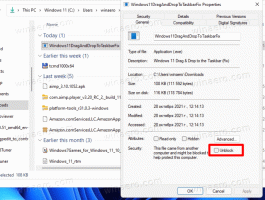השבת את סמל החצים הכחולים בתיקיות ובקבצים ב-Windows 10
ב-Windows 10, ייתכן שתבחין בסמל שכבת-על של חצים כחולים עבור חלק מהתיקיות והקבצים. זה נראה כמו זוג חיצים כחולים המצביעים זה על זה. אתה עשוי להיות סקרן מה מציין סמל שכבת העל הזה וכיצד להשבית אותו. את התשובה תמצא במאמר זה.
פרסומת
אם אתה קורא Winaero רגיל, אולי אתה כבר יודע על CompactOS, מנגנון הדחיסה החדש הוצג ב-Windows 10. זה נועד לחסוך כמות בולטת של שטח דיסק עבור בעלי SSD ומשתמשי מכשירים ניידים.

סמל כיסוי החצים הכחולים על תיקיה או קובץ מציין שהוא דחוס באמצעות דחיסת מערכת קבצים NTFS כדי לחסוך בדיסק. התוספת של סמל השכבה עצמו חדשה בסייר הקבצים של Windows 10.
אם אינך שמח לראות את סמל שכבת העל הכחול הזה, הנה איך אתה יכול להשבית אותו.
- הורד את ארכיון ה-ZIP המכיל את הסמל הריק. הוא ישמש במקום סמל החצים הכחולים.
הורד סמל ריק
בארכיון תמצאו גם את קבצי הרישום המוכנים לשימוש כדי להימנע מעריכה ידנית של הרישום ולחסוך זמן.
- חלץ והכניס את הקובץ blank.ico לכל תיקיה שתרצה. לדוגמה, בוא נשתמש בנתיב הבא:
C:\Windows\blank.ico
- לִפְתוֹחַ עורך רישום.
- עבור לנתיב הבא:
HKEY_LOCAL_MACHINE\SOFTWARE\Microsoft\Windows\CurrentVersion\Explorer
טיפ: ראה כיצד לקפוץ למפתח הרישום הרצוי בלחיצה אחת.
- צור מפתח משנה חדש בשם סמלים של מעטפת.
- מתחת למפתח המשנה של Shell Icons, צור ערך מחרוזת חדש ושם לו 179. הגדר את הערך שלו לנתיב המלא של הקובץ "blank.ico". במקרה שלי אני צריך להגדיר את זה
C:\Windows\blank.ico

- התנתק מההפעלה של Windows או הפעל מחדש את מעטפת האקספלורר.
אתה גמור. לפני:
לאחר:
כדי לבטל את השינוי הזה, עליך למחוק את הערך המוזכר "179".
ניתן לעשות את אותו הדבר עם Winaero Tweaker:
 קבל את האפליקציה כאן: הורד את Winaero Tweaker.
קבל את האפליקציה כאן: הורד את Winaero Tweaker.
זהו זה.